REŠENO: Windows 10 ISO datoteka ne bo delovala
Namestitev operacijskega sistema Windows 10 je veliko enostavnejša naloga, kot bi lahko pričakovali. Imate vse vire, ki jih ponuja Microsoft, in vse kar morate storiti je, da dobite zagonski medij (USB ali DVD) in kasneje odpravite težave. Vse na sredini je tako intuitivno, kot si lahko upaš. Vendar pa imajo nekateri uporabniki, ki imajo raje DVD predvajalnik preko USB-ja, precej težkega časa z nadomestnim načinom. Windows 10 ISO datoteka samo ne bi delovala.
Zato smo vam zagotovili nekaj, kar je bilo potrebno, za rešitev tega problema. Če datoteka ISO 10 ne deluje, vam bodo spodaj navedeni koraki pomagali pri reševanju tega vprašanja.
Windows 10 ISO datoteka ne bo delovala ali zapisovala na DVD? Evo kako ga rešiti
- Znova prenesite orodje za ustvarjanje predstavnosti in poskusite znova
- Namesto tega izdelajte zagonski pogon USB
1: Znova prenesite orodje za ustvarjanje predstavnosti in poskusite znova
Pojdimo takoj do točke. Preveriti morate tri stvari. Najprej se prepričajte, da ste zaključili postopek prenosa. Druga stvar, potrdite, da je vaš DVD-ROM popolnoma funkcionalen. In nenazadnje, dvakrat preverite sistemski DVD, ki ga uporabljate za zapisovanje namestitvene ISO datoteke.
Ko končate s tem, vendar datoteka ISO še vedno ne bo delovala, predlagamo, da ponovno prenesete orodje za ustvarjanje predstavnosti iz uradnega Microsoftovega spletnega mesta in se premaknete, pri tem pa naredite vse od praske. Piratske različice sistema niso to, na kar govorimo, in ravnanje z njimi ni naša trenutna skrb.
S tem je navedeno, kako prenesti datoteko Windows 10 ISO in jo zapisati na DVD:
- Tukaj prenesite orodje za ustvarjanje predstavnosti.
- Zaženite orodje in sprejmite pogoje.
- Preklopite možnost »Ustvari namestitveni medij (pogon USB, DVD ali datoteka ISO) za drug računalnik« in kliknite Naprej.
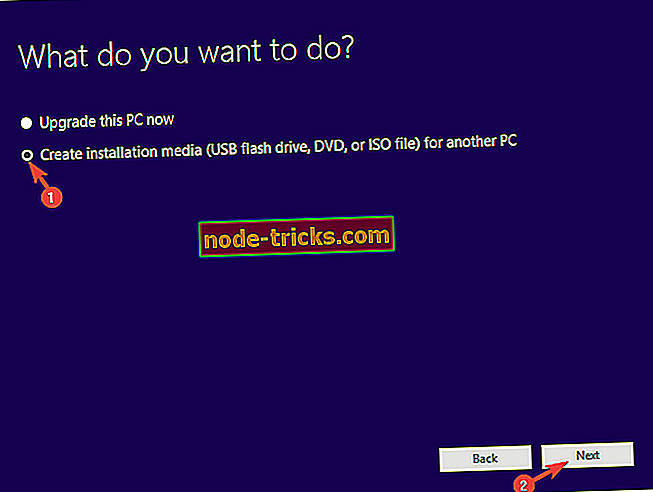
- Izberite jezik in arhitekturo. Kliknite Naprej.
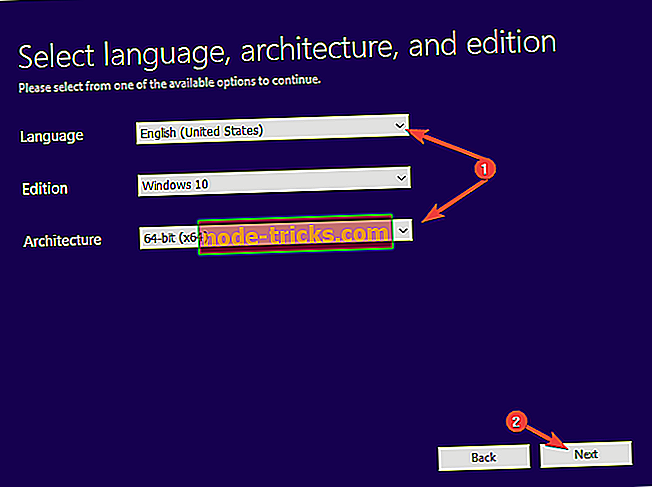
- Izberite možnost ISO datoteke in kliknite Naprej.
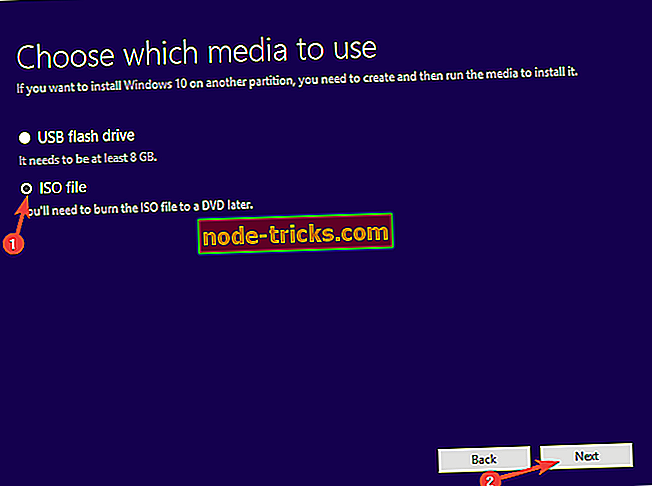
- Počakajte, da orodje prenese datoteko Windows 10 ISO. To lahko traja nekaj časa, odvisno od hitrosti pasovne širine.
- Po tem uporabite orodje drugega izdelovalca za zapisovanje datoteke ISO na DVD. Tu je seznam najboljših.
- Držite se hitrosti x8, da se izognete težavam.
2. Namesto tega izdelajte zagonski pogon USB
Če s prej omenjeno datoteko ISO ne morete ustvariti zagonskega DVD-ja, predlagamo, da uporabite možnost USB. To je najprimernejša možnost iz različnih razlogov. Seveda, če nimate nobenih pozivov, da bi šli za DVD namesto za pogon flash palico. Postopek ustvarjanja je podoben, vendar vam ni treba zapisovati, ker orodje za ustvarjanje predstavnosti samodejno ustvari zagonski USB pogon.
S tem v mislih, tukaj so koraki, ki jih morate upoštevati, da lahko ustvarite zagonski flash pogon:
- Priključite USB ključ v najhitrejšem pristanišču. Mora biti vsaj 6 GB (8 GB možnosti so pogostejše).
- Odprite orodje za ustvarjanje predstavnosti in namesto izbire ISO izberite možnost USB flash drive.
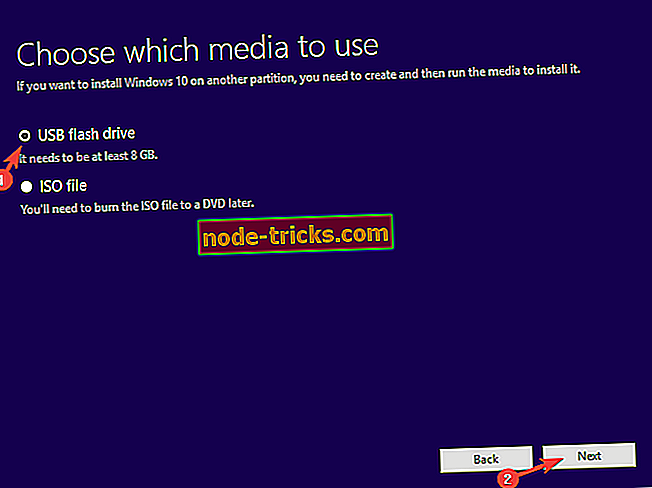
- Počakajte, da bo zagonski USB pripravljen.
S tem lahko zaključimo ta članek. Če imate kaj dodati ali vzeti, se prepričajte, da ga navedete v spodnjem oddelku za komentarje.

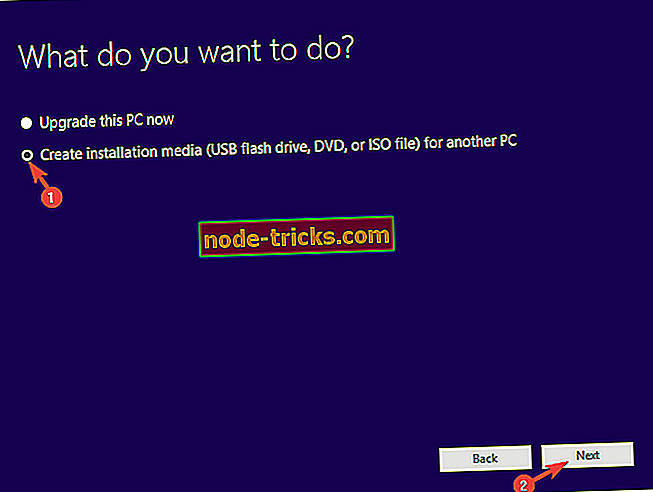
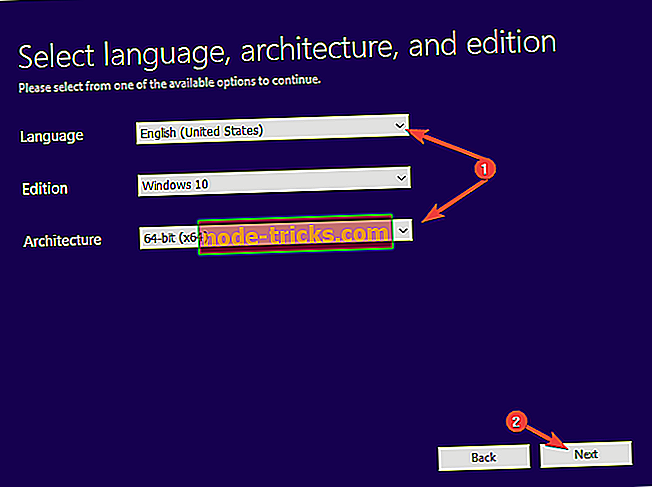
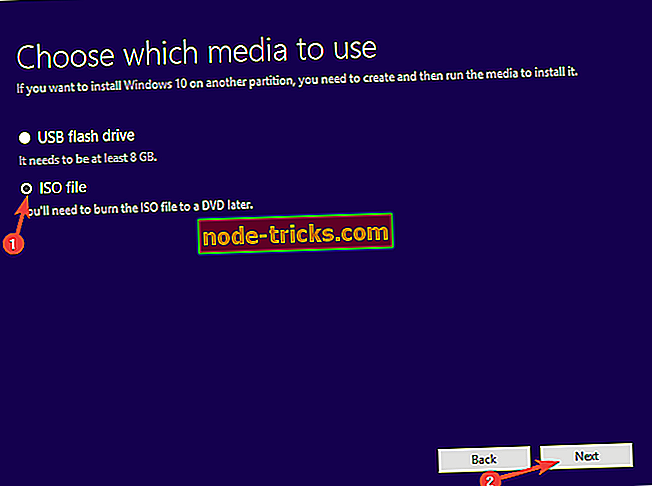
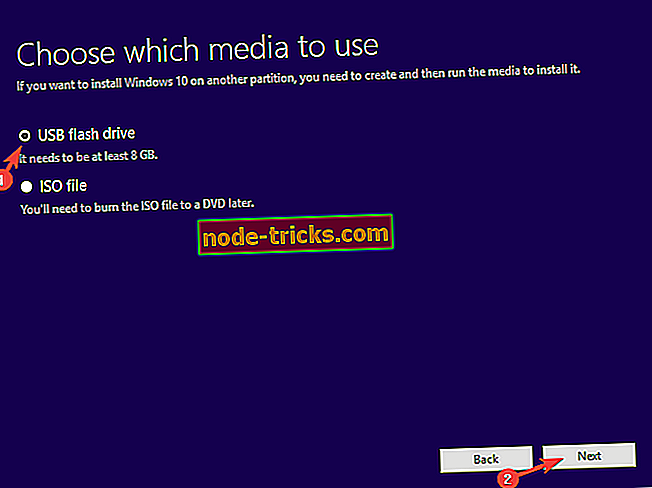
![Napaka pri posodobitvi sistema Windows 10 0x8007001F [Fix]](https://node-tricks.com/img/windows/973/windows-10-update-error-0x8007001f.jpg)






